文章目录
- 云计算概述
- 概念
- 云计算的资源
- 云计算服务模型
- OpenStack概述
- OpenStack服务
- OpenStack优势
- OpenStack环境配置
- 虚拟及资源信息
- 资源规划
- 基础环境配置
- 修改net网卡配置
- 关闭防火墙和修改主机名
- 安装基础环境依赖包
- VMnet1网卡配置参数
- 配置主机映射
- 节点上的免交互
- 配置DNS以及时间同步
- 系统环境配置
- 安装、配置MariaDB
- 添加MySQL子配置文件
- 执行MariaDB安装配置脚本
- 安装RabbitMQ
- 安装memcached
- 修改memcached配置文件
- 安装etcd
- 修改etcd配置文件
- 开机自启动、开启服务,检测端口
云计算概述
概念
侠义的云计算是指IT基础设施的交付和使用模式
广义的云计算是指服务的交付和使用模式
云计算的资源
网络资源
存储资源
计算资源
云计算服务模型
IaaS (基础架构即服务)
- 提供底层IT基础设施服务,包括处理能力、存储空间、网络资源等
- 面向对象一般是IT管理人员
PaaS(平台即服务)
- 把安装好开发环境的系统平台作为一种服务通过互联网提供给用户
- 面向对象一般是开发人员
SaaS(软件即服务)
- 直接通过互联网为用户提供软件和应用程序等服务
- 面向对象一般是普通用户
OpenStack概述
NASA(美国国家航空航天局)和Rackspace共同发起
以Apache许可证授权的自由软件和开放源代码项目
为公有云及私有云的建设与管理提供软件的开源项目
覆盖了网络、虚拟化、操作系统、服务器等各个方面
OpenStack服务
| 服务 | 项目名称 | 描述 |
|---|---|---|
| Compute(计算服务 | Nova | 负责实例生命周期的管理,计算资源的单位。对Hypervisor进行屏蔽,支持多种虚拟化技术,支持横向扩展 |
| Network(网络服务) | Neutron | 负责虚拟网络的管理,为实例创建网络的拓扑结构。是面向租户的网络管理,可以自己定义自己的网络,各个租户之间互不影响 |
| Identity(身份认证服务) | Keystone | 类似于LDAP服务,对用户、租户和角色、服务进行认证与授权,且支持多认证机制 |
| Dashboard(控制面板服务) | Horizon | 提供一个Web管理界面,与OpenStack底层服务进行交互 |
| Image Service(镜像服务) | Glance | 提供虚拟机镜像模板的注册与管理,将做好的操作系统拷贝为镜像模板,在创建虚拟机时直接使用,可支持多格式的镜像 |
| Block Storage(块存储服务) | Cinder | 负责为运行实例提供持久的块存储设备,可进行方便的扩展,按需付费,支持多种后端存储 |
| Object Storage(对象存储服务) | Swift | 为OpenStack提供基于云的弹性存储,支持集群无单点故障 |
| Telemetry(计量服务) | Ceilometer | 用于度量、监控和控制数据资源的集中来源,为OpenStack用户提供记账途径 |
OpenStack优势
控制性
完全开源的平台
兼容性
OpenStack兼容其他公有云,方便用户进行数据迁移
可扩展性
模块化设计,可以通过横向扩展,增加节点、添加资源
灵活性
根据自己的需要建立相应基础设施、增加集群规模
行业标准
众多IT领军企业已经加入到OpenStack项目
OpenStack环境配置
虚拟及资源信息
控制节点ct
| CPU: | 双核双线程-CPU虚拟化开启 |
|---|---|
| 内存: | 8G |
| 硬盘: | 300G |
| 双网卡: | VM1-(局域网)192.168.10.11 NAT-192.168.80.11 |
| 操作系统: | Centos 7.6(1810)-最小化安装 |
计算节点c1
| CPU: | 双核双线程-CPU虚拟化开启 |
|---|---|
| 内存: | 8G |
| 硬盘: | 300G |
| 双网卡: | VM1(局域网)-192.168.10.12 NAT-192.168.80.12 |
| 操作系统: | Centos 7.6(1810)-最小化安装 |
计算节点c2
| CPU: | 双核双线程-CPU虚拟化开启 |
|---|---|
| 内存: | 8G |
| 硬盘: | 300G |
| 双网卡: | VM1(局域网)-192.168.10.13 NAT-192.168.80.13 |
| 操作系统: | Centos 7.6(1810)-最小化安装 |
资源规划
| 主机名 | 内存 | 硬盘 | 网卡 | 系统 |
|---|---|---|---|---|
| CT | 8 | 300+300 | VM:192.168.10.11 | Centos7.6 |
| NAT:192.168.226.150 | ||||
| C1 | 8 | 300+300 | VM:192.168.10.12 | Centos7.6 |
| NAT:192.168.226.151 | ||||
| C2 | 8 | 300+300 | VM:192.168.10.13 | Centos7.6 |
| NAT:192.168.226.152 |
基础环境配置
修改net网卡配置
所有网卡都要配置
修改完成后才能连接上Xshell
BOOTPROTO=static #修改网卡配置参数,修改为静态IP
ONBOOT=yes #开启设备开机启动
IPADDR=192.168.80.11 #添加字段,静态模式IP自定义
NETMASK=255.255.255.0 #添加字段,设置网段
GATEWAY=192.168.80.2 #添加字段,设置网关
DNS1=192.168.80.2 #添加字段,设置DNS服务器
IPV4_ROUTE_METRIC=90 #设置网卡优先级,默认100,越低优先级越高,防止出现两张网卡为了抢占优先级导致无法连接问题
systemcrl restart network
关闭防火墙和修改主机名
节点ct(192.168.80.11)
systemctl stop firewalld
setenforce 0
hostnamectl set-hostname ct
su -
节点c1(192.168.80.12)
systemctl stop firewalld
setenforce 0
hostnamectl set-hostname c1
su -
节点c2(192.168.80.13)
systemctl stop firewalld
setenforce 0
hostnamectl set-hostname c2
su -

安装基础环境依赖包
重复几次安装,保证每个组件都是最新的
yum -y install net-tools bash-completion vim gcc gcc-c++ make pcre pcre-devel expat-devel cmake bzip2 lrzsz
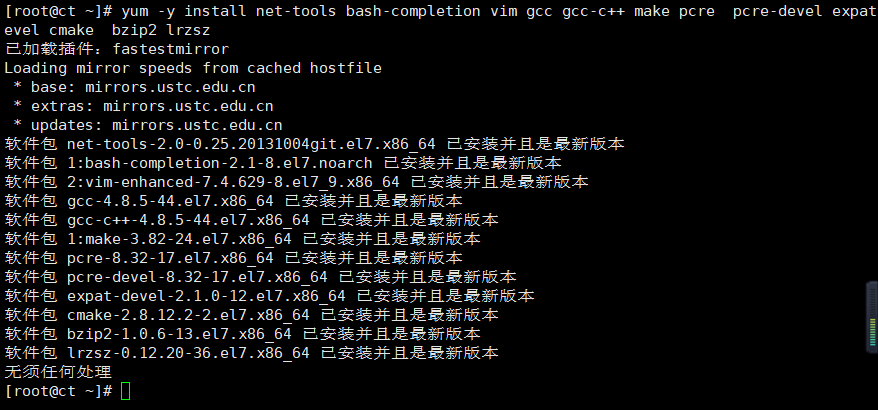
解释
net-tools:ifconfig命令行工具
bash-completion:辅助自动补全工具
vim:vim工具
gcc gcc-c++:编译环境
make:编译器
pcre pcre-devel:是一个Perl库,包括 perl 兼容的正则表达式库
expat-devel:Expat库,Expat是一个面向流的xml解析器
cmake:CMake是一个跨平台的编译工具,CMkae目前主要使用场景是作为make的上层工具,产生可移植的makefile文件
lrzsz:可使用rz、sz命令上传、下载数据
yum -y install centos-release-openstack-train python-openstackclient openstack-selinux openstack-utils
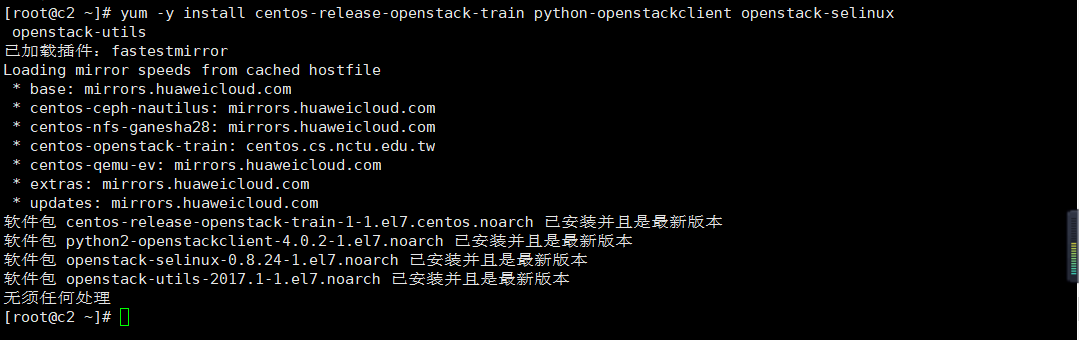
解释
OpenStack 的 train 版本仓库源安装包,同时安装 OpenStack 客户端和 openstack-selinux 安装包
VMnet1网卡配置参数
所有节点都要做
使用ifconfig查看网卡信息
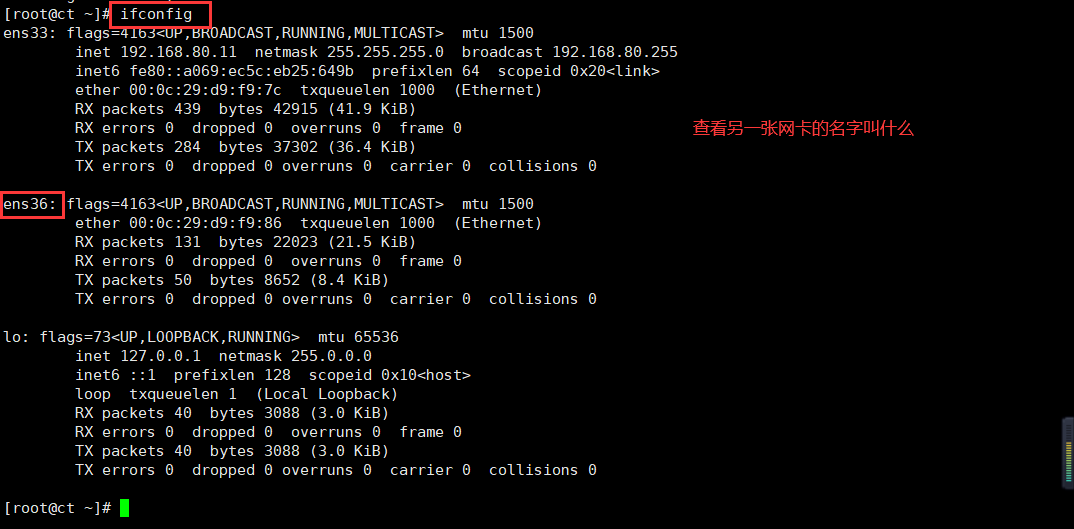
修改VMnet1网卡配置
cd /etc/sysconfig/network-scripts/
vim ifcfg-ens36
#修改
BOOTPROTO=static
ONBOOT=yes
#末行添加
IPADDR=192.168.10.10 #根据网段,设置VMnet1网段的IP,自定义
NETMASK=255.255.255.0 #设置掩码
systemctl restart network #重启网卡
ifconfig #再次查看,是否修改完成
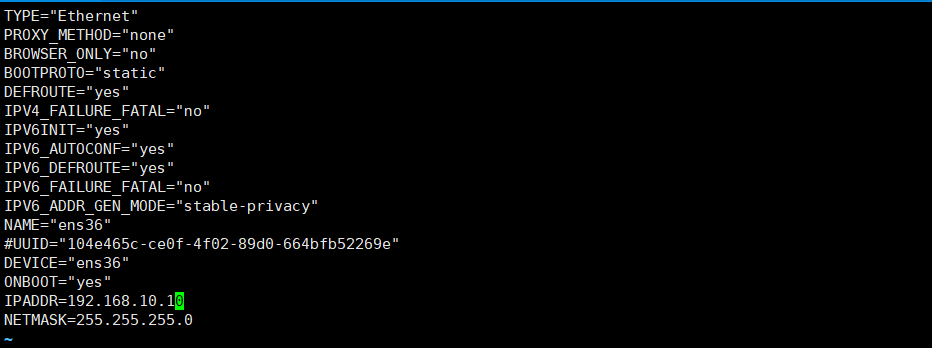
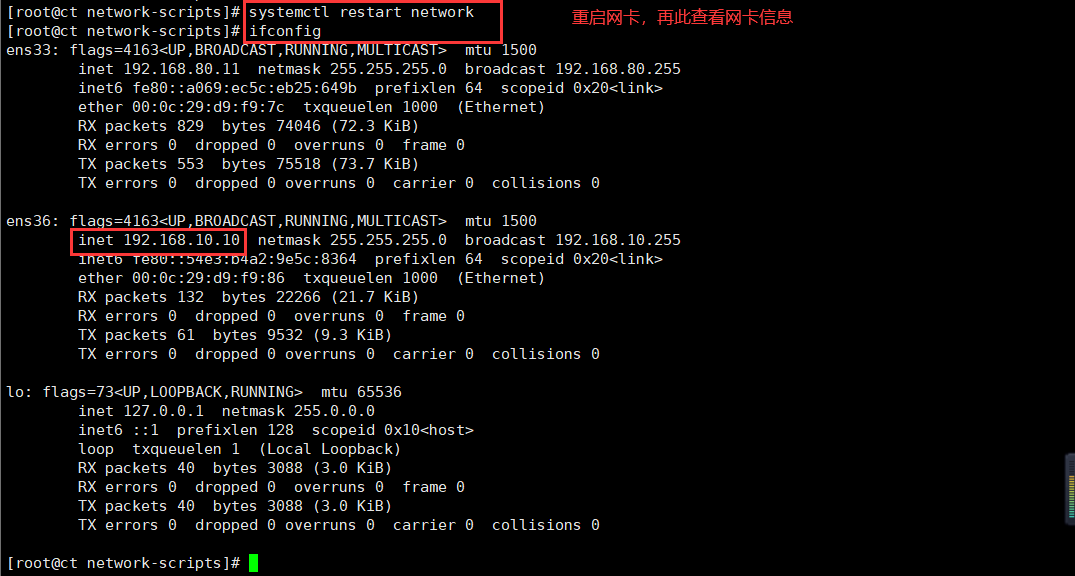
配置主机映射
所有节点都要做
echo '192.168.10.10 ct' >> /etc/hosts
echo '192.168.10.20 c1' >> /etc/hosts
echo '192.168.10.30 c2' >> /etc/hosts
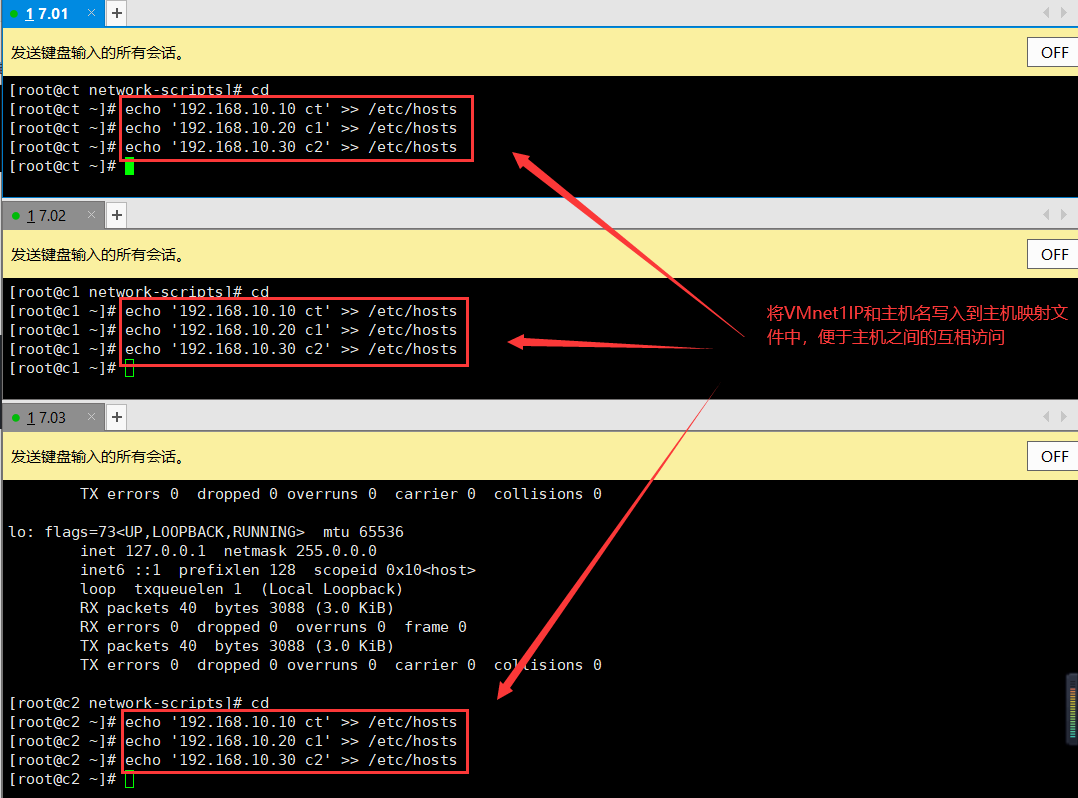
节点上的免交互
所有节点都要做
ssh-keygen -t rsa
#一路回车
ssh-copy-id ct
ssh-copy-id c1
ssh-copy-id c2
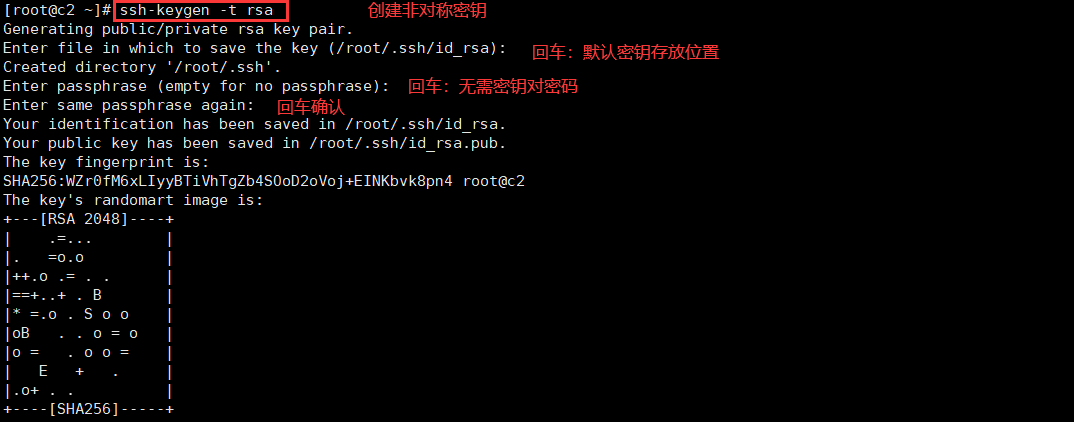
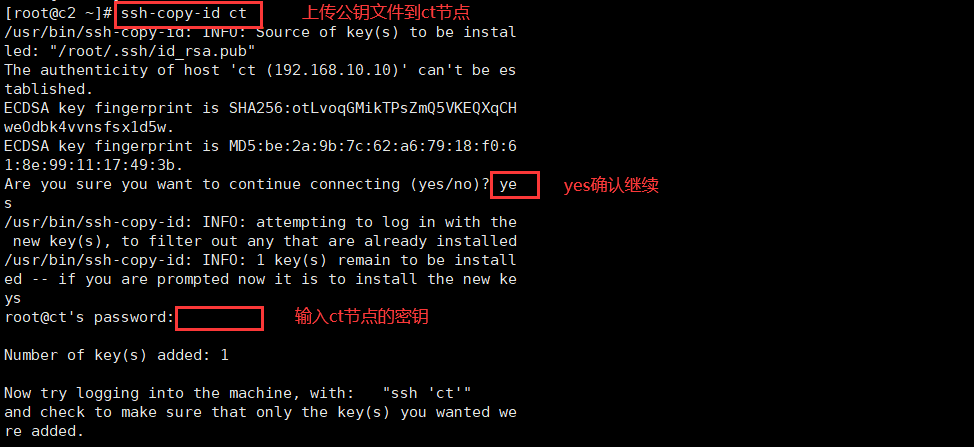
配置DNS以及时间同步
所有节点,配置DNS
echo 'nameserver 114.114.114.114' >> /etc/resolv.conf
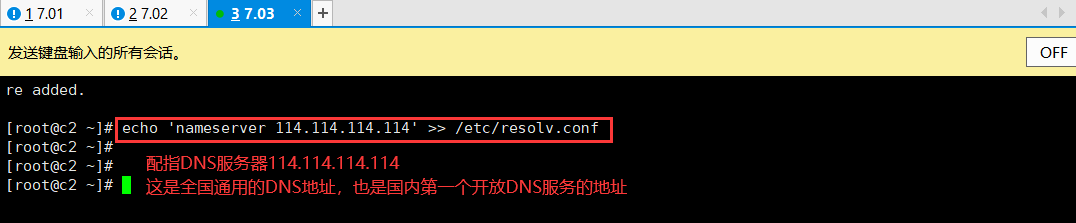
配置控制节点ct时间同步(192.168.80.11)
yum install chrony -y
vim /etc/chrony.conf
#server 0.centos.pool.ntp.org iburst
#server 1.centos.pool.ntp.org iburst
#server 2.centos.pool.ntp.org iburst
#server 3.centos.pool.ntp.org iburst
server ntp6.aliyun.com iburst #配置阿里云时钟服务器源
allow 192.168.10.0/24 #允许192.168.100.0/24网段的主机来同步时钟服务
#使用chronyc sources命令查询时间同步信息
systemctl enable chronyd
systemctl restart chronyd
chronyc sources
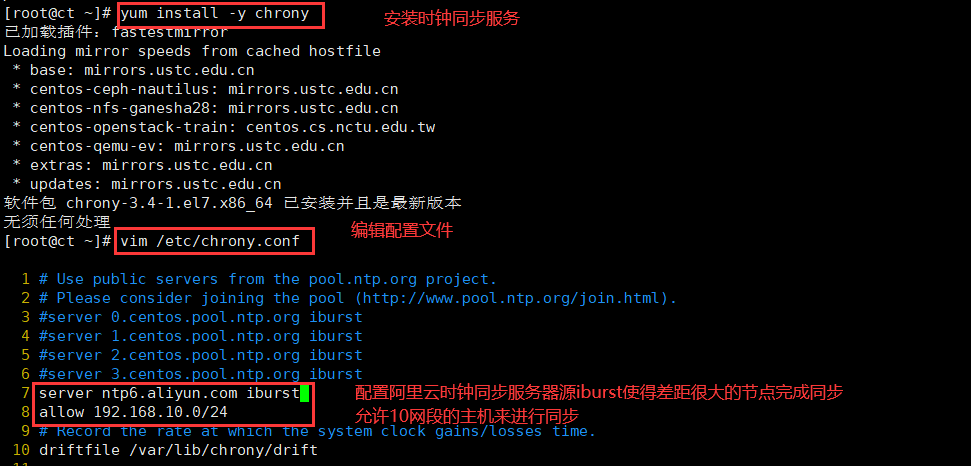

配置计算节点时间同步
yum install chrony -y
vim /etc/chrony.conf
#server 0.centos.pool.ntp.org iburst
#server 1.centos.pool.ntp.org iburst
#server 2.centos.pool.ntp.org iburst
#server 3.centos.pool.ntp.org iburst
server ct iburst #配置阿里云时钟服务器源,同步指向控制节点ct
systemctl enable chronyd.service
systemctl restart chronyd.service
chronyc sources
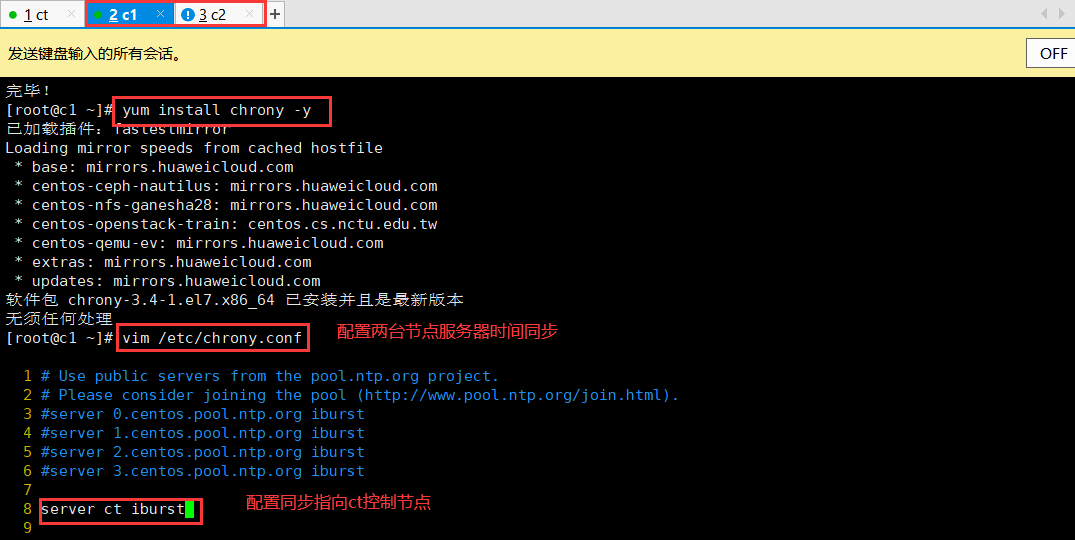

所有节点,配置计划性任务,每个两分钟同步一次
crontab -e
*/2 * * * * /usr/bin/chronyc sources >>/var/log/chronyc.log
crontab -l
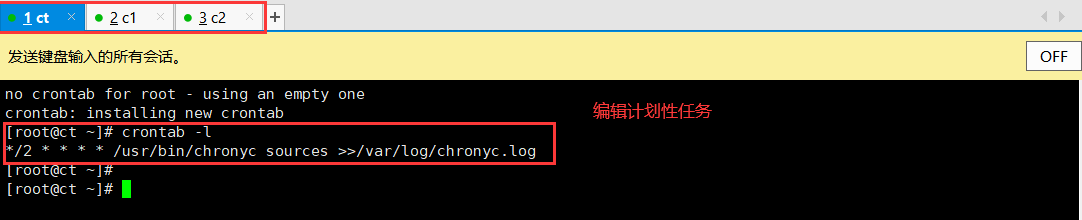
系统环境配置
安装、配置MariaDB
控制节点ct(192.168.80.11)
yum -y install mariadb mariadb-server python2-PyMySQL
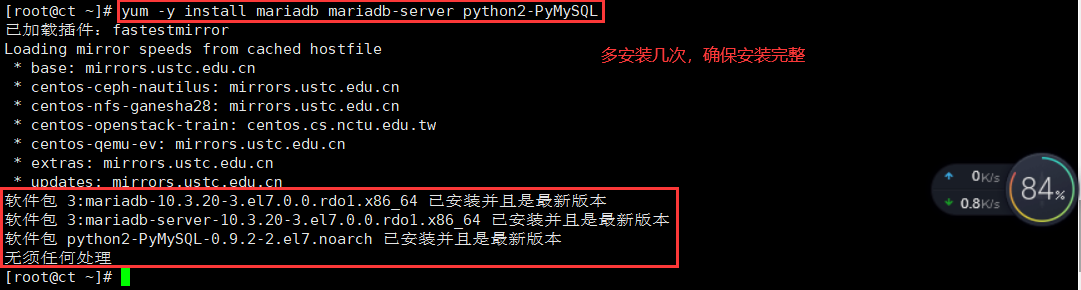
mariadb:是mysql的一个分支,是一款完全兼容mysql的开源软件
mariadb-server:数据库服务
python2-PyMySQL:用于openstack的控制端连接mysql所需要的模块,如果不安装,则无法连接数据库;此包只安装在控制端
安装远程内存访问服务
yum -y install libibverbs

添加MySQL子配置文件
控制节点ct(192.168.80.11)
vim /etc/my.cnf.d/openstack.cnf
[mysqld]
bind-address = 192.168.10.10
default-storage-engine = innodb
innodb_file_per_table = on
max_connections = 4096
collation-server = utf8_general_ci
character-set-server = utf8
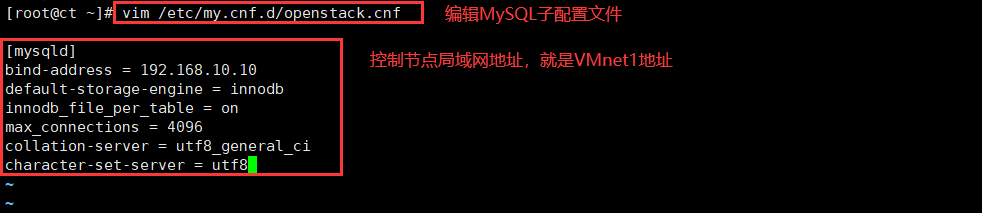
bind-address = 192.168.10.10 #控制节点局域网地址
default-storage-engine = innodb #默认存储引擎
innodb_file_per_table = on #每张表独立表空间文件
max_connections = 4096 #最大连接数
collation-server = utf8_general_ci #默认字符集
character-set-server = utf8
#开机自启动、开启服务
systemctl enable mariadb
systemctl start mariadb

执行MariaDB安装配置脚本
控制节点ct(192.168.80.11)
mysql_secure_installation
Enter current password for root (enter for none): #输入当前root密码,回车
OK, successfully used password, moving on...
Set root password? [Y/n] Y #是否需要更改root密码,Y确认
Remove anonymous users? [Y/n] Y #是否移除其他用户,Y确认移除
... Success!
Disallow root login remotely? [Y/n] n #是否不允许root用户远程登陆,输入n,允许root用户远程登陆
... skipping.
Remove test database and access to it? [Y/n] Y #是否删除test测试库,Y确认删除
Reload privilege tables now? [Y/n] Y #是否刷新规则,Y确认刷新

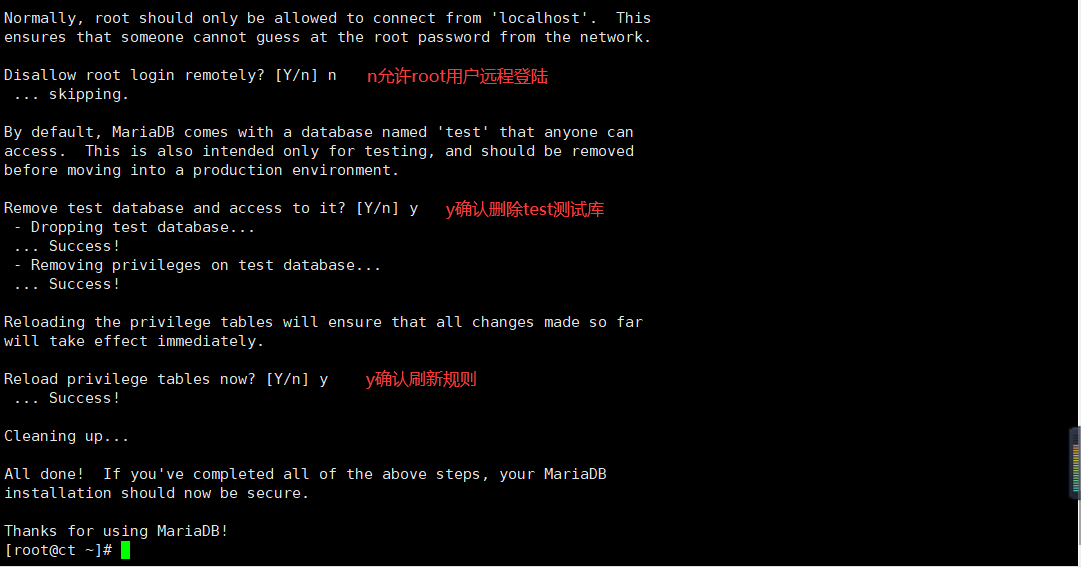
安装RabbitMQ
控制节点ct(192.168.80.11)
yum -y install rabbitmq-server
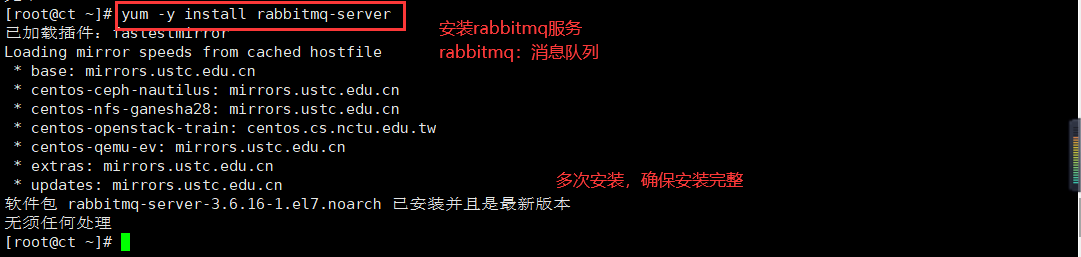
===配置服务,启动RabbitMQ服务,并设置其开机启动===
systemctl enable rabbitmq-server.service
systemctl start rabbitmq-server.service
===创建消息队列用户,用于controler和 计算节点连接rabbitmq的认证(关联)===
rabbitmqctl add_user openstack RABBIT_PASS
===配置openstack用户的操作权限(正则,配置读写权限)===
rabbitmqctl set_permissions openstack ".*" ".*" ".*"
查看rabbitmq插件列表
rabbitmq-plugins list
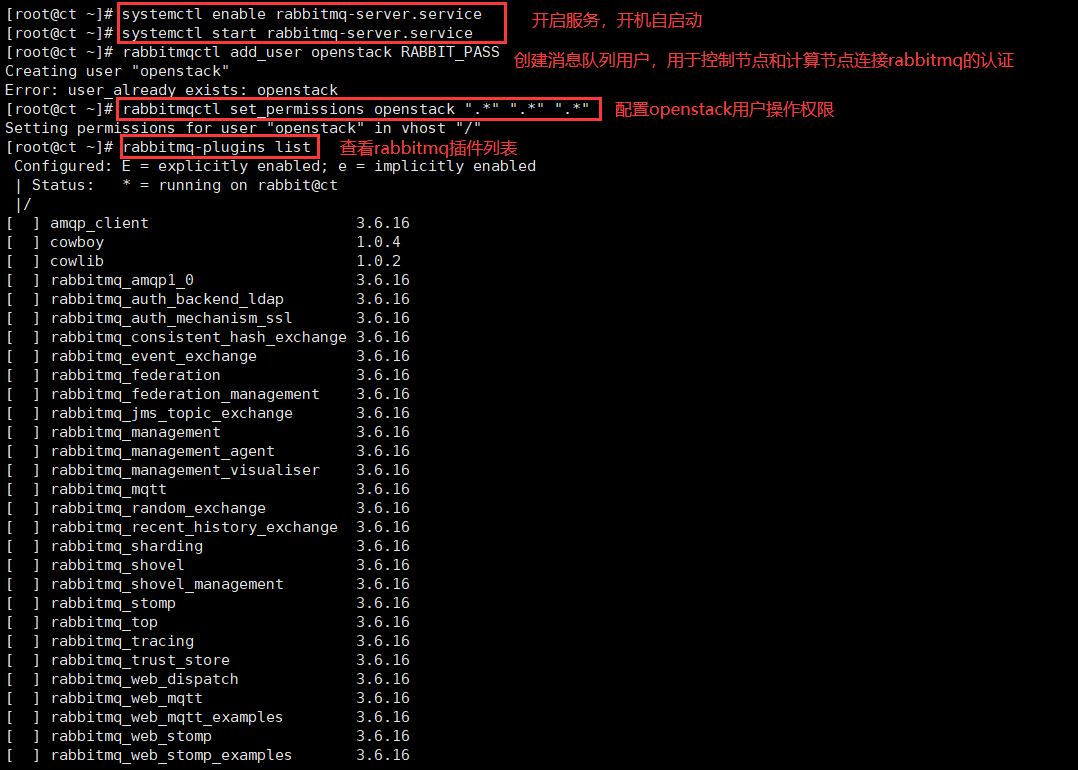
开启rabbitmq的web管理界面的插件,端口为15672
rabbitmq-plugins enable rabbitmq_management
此时可查看25672和5672 两个端口(5672是Rabbitmq默认端口,25672是Rabbit的测试工具CLI的端口)
netstat -natp | grep 5672
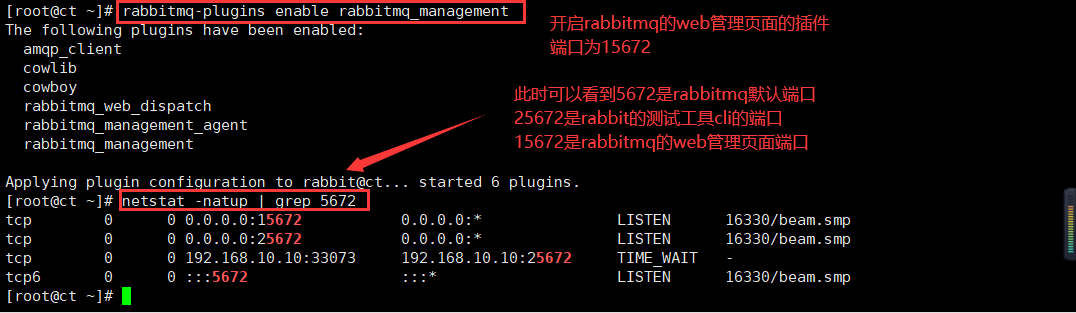
此时用真机访问192.168.80.11:15672
默认账号密码都是guest,点击Login即可进入界面
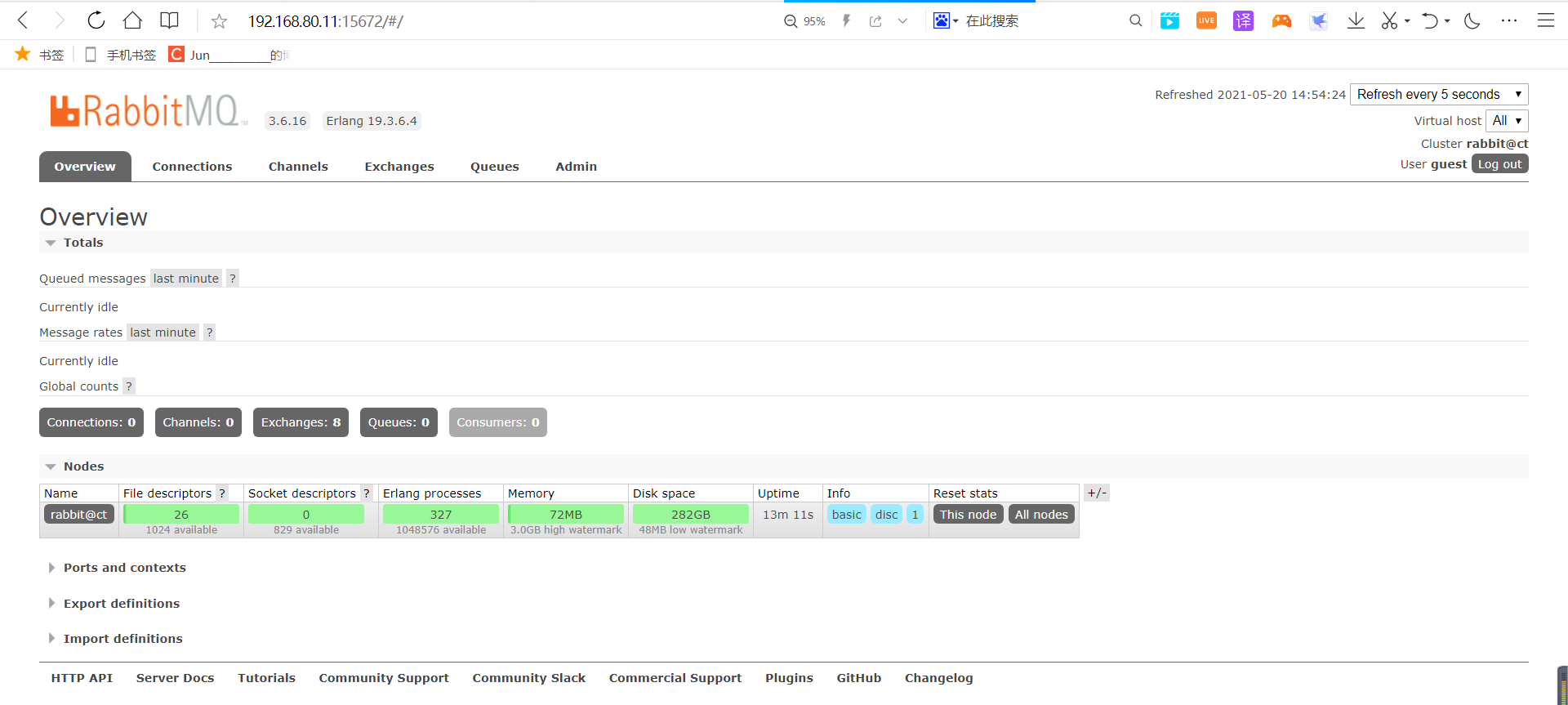
安装memcached
是一个缓存数据库,安装memcached是用于存储session信息;服务身份验证机制(keystone)使用Memcached来缓存令牌 在登录openstack的dashboard时,会产生一些session信息,这些session信息会存放到memcached中
控制节点ct(192.168.80.11)
yum install -y memcached python-memcached
#python-*模块在OpenStack中起到连接数据库的作用
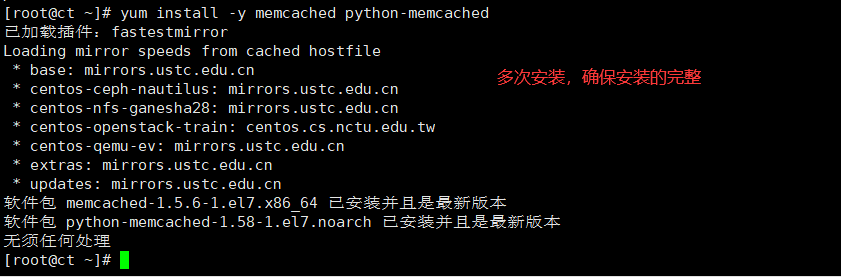
修改memcached配置文件
控制节点ct(192.168.80.11)
vim /etc/sysconfig/memcached
PORT="11211" #memcached端口11211
USER="memcached" #用户memcached
MAXCONN="1024" #最大连接数1024
CACHESIZE="64" #字符集大小64位
OPTIONS="-l 127.0.0.1,::1,ct" #监听地址,127.0.0.1:本地地址,::是ipv6地址,ct是本地VMnet1地址

开启服务开机自启,启动服务
systemctl enable memcached
systemctl start memcached
netstat -nautp | grep 11211

安装etcd
控制节点ct(192.168.80.11)
yum -y install etcd
修改etcd配置文件
控制节点ct(192.168.80.11)
cd /etc/etcd/
vim etcd.conf
删除所有内容,复制粘贴以下内容并进行修改
ETCD_DATA_DIR="/var/lib/etcd/default.etcd"
ETCD_LISTEN_PEER_URLS="http://192.168.10.10:2380"
ETCD_LISTEN_CLIENT_URLS="http://192.168.10.10:2379"
ETCD_NAME="ct"
ETCD_INITIAL_ADVERTISE_PEER_URLS="http://192.168.10.10:2380"
ETCD_ADVERTISE_CLIENT_URLS="http://192.168.10.10:2379"
ETCD_INITIAL_CLUSTER="ct=http://192.168.10.10:2380"
ETCD_INITIAL_CLUSTER_TOKEN="etcd-cluster-01"
ETCD_INITIAL_CLUSTER_STATE="new"
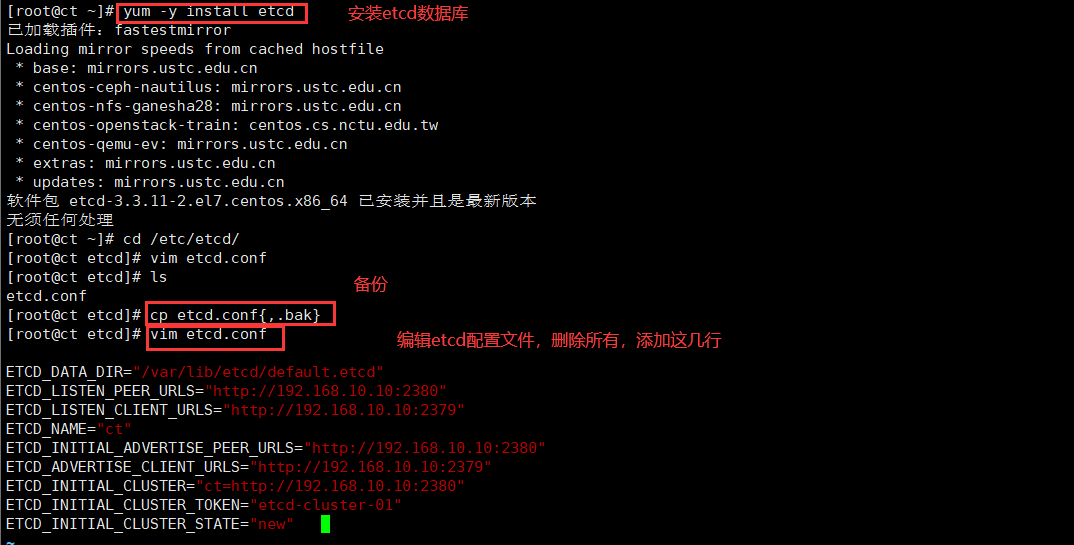
ETCD_DATA_DIR="/var/lib/etcd/default.etcd" #数据目录位置
ETCD_LISTEN_PEER_URLS=“http://192.168.10.10:2380” #监听其他etcd member的url(2380端口,集群之间通讯,域名为无效值)
ETCD_LISTEN_CLIENT_URLS=“http://192.168.10.10:2379” #对外提供服务的地址(2379端口,集群内部的通讯端口)
ETCD_NAME=“ct” #集群中节点标识(名称)
ETCD_INITIAL_ADVERTISE_PEER_URLS=“http://192.168.10.10:2380” #该节点成员的URL地址,2380端口:用于集群之间通讯。
ETCD_ADVERTISE_CLIENT_URLS=“http://192.168.10.10:2379”
ETCD_INITIAL_CLUSTER=“ct=http://192.168.10.10:2380”
ETCD_INITIAL_CLUSTER_TOKEN=“etcd-cluster-01” #集群初始化令牌
ETCD_INITIAL_CLUSTER_STATE=“new” #初始集群状态,new为静态,若为existing,则表示此ETCD服务将尝试加入已有的集群
若为DNS,则表示此集群将作为被加入的对象
开机自启动、开启服务,检测端口
ct(192.168.80.11)
systemctl enable etcd.service
systemctl start etcd.service
netstat -anutp |grep 2379
netstat -anutp |grep 2380

最后
以上就是重要黄蜂最近收集整理的关于Openstack T版环境部署云计算概述OpenStack概述OpenStack环境配置基础环境配置系统环境配置的全部内容,更多相关Openstack内容请搜索靠谱客的其他文章。








发表评论 取消回复